可以在任何电脑上创建备份的便携式备份软件!
本文将向您介绍便携式备份软件的用法,并提供了一个可为任何Windows PC创建备份的专业便携式备份工具,一起来看看吧!
便携式备份软件,有时也被称为独立软件,是一种无需安装即可轻松使用的软件。通常来说,运行程序所需的文件位于一个文件夹中,可将其存放在自己的随身U盘中,因此您可以轻松地取出此便携式备份工具并在任何计算机上使用它来执行备份任务。
一般来说,在下列情况中,我们可能需要用到便携式备份软件:
不管您是哪种情况,都需要先找到一个专业的便携式备份软件。
在众多的便携式备份软件中,傲梅企业备份标准版能够从中脱颖而出,依靠的是集多功能于一身并且拥有简单易学的操作方法,同时兼容性强大,适用Windows PC操作系统,包括Windows 11、10、8.1/8、7、Vista和XP,真正实现了一器在手,天下我有,能轻松地为您解决大多数的数据安全问题,以下是备份相关的主要功能列表:
是不是感觉还不错呢?那就赶紧到下载中心下载或直接点击下方按钮下载安装傲梅企业备份标准版并学习如何创建便携式备份工具吧!
在此部分中,我们将向您详细演示如何在可移动设备上保存傲梅便携式备份软件,并使用其在不同的计算机上使用它来完成系统备份任务。
创建便携版本的流程其实很简单,并不复杂,您仅需按照以下流程逐步进行操作即可。
步骤1. 请将您的便携式设备(比如U盘)连接到计算机并确保系统能够检测到它,然后打开傲梅企业备份标准版。
步骤2. 在主界面中单击左侧“工具”选项卡并选择“创建便携版本”。
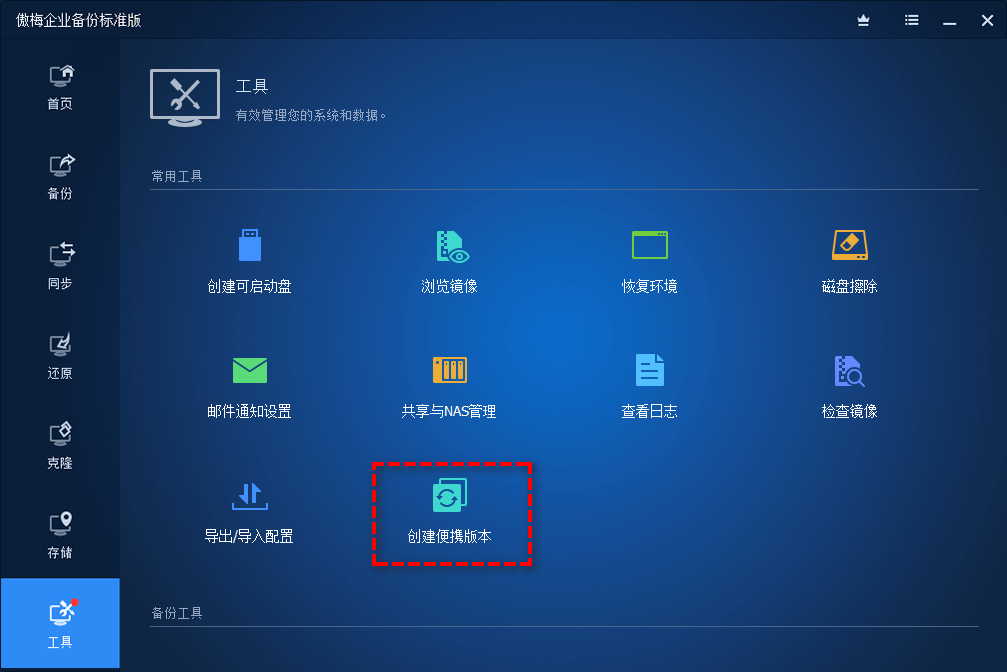
步骤3. 软件会自动选择您刚刚连接的可移动便携式设备作为目标位置,或者您也可以单击“浏览”以手动添加目标位置,然后单击“开始创建”以执行操作。
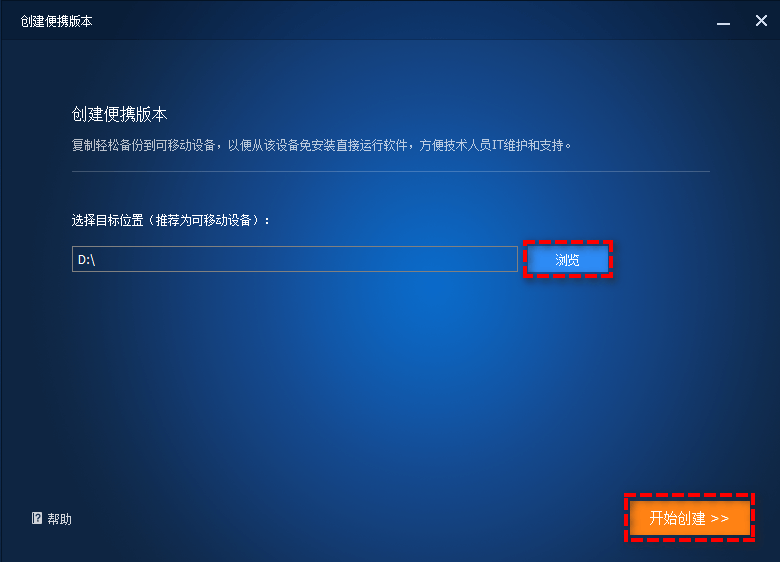
步骤4. 等待创建成功后,单击“完成”以退出。
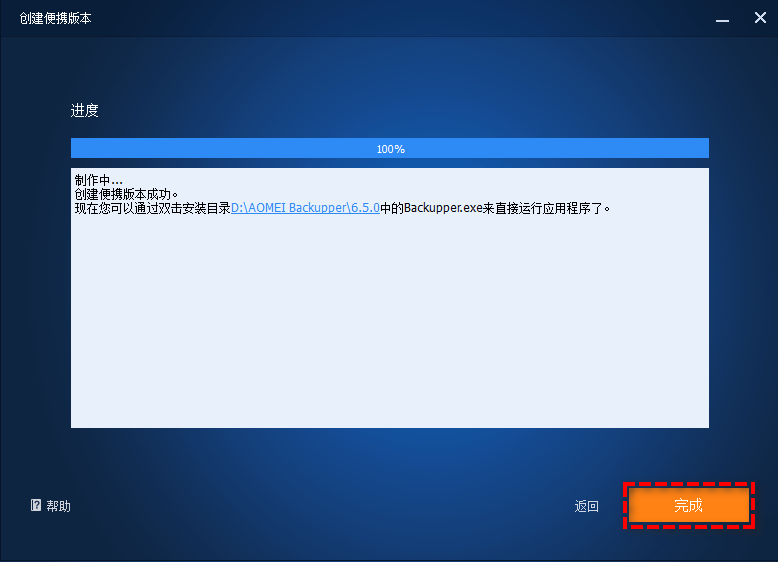
步骤5. 安全弹出您的可移动便携式设备。
✎ 提示:
那么我们该如何使用这个便携式备份软件呢?假设您现在需要备份某台计算机的操作系统,则请您按照以下流程进行操作:
步骤1. 将带有便携版本的可移动便携式设备连接到您的计算机,并在其文件按照目录中找到Backupper.exe,双击即可运行傲梅便携式备份软件。
步骤2. 单击左侧“备份”选项卡并选择“系统备份”。

步骤3. 软件将自动选择系统相关的分区,您需要在下方长条框中选择保存系统镜像的目标路径即可。

步骤4. 确认无误后单击“开始备份”以执行操作。
步骤5. 备份完成后,请您到便携版本的安装目录中查找Register.exe并双击运行它,然后单击“反注册”以清除注册信息防止泄露。
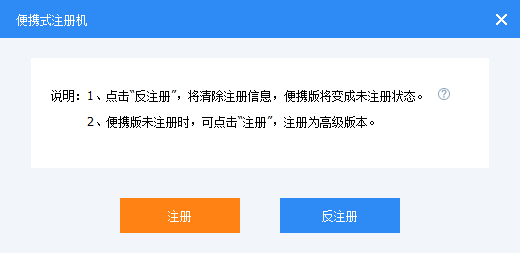
步骤6. 安全弹出便携式设备。
注意:下次要使用傲梅便携式备份软件时,请运行Register.exe,然后单击“注册”即可将傲梅轻松备份注册为高级版本,解锁VIP功能。
当您想为其他计算机备份磁盘/系统/分区/文件,但却不想在计算机上重新安装傲梅轻松备份应用程序时,可以考虑使用安装在可移动设备中的傲梅便携式备份软件,仅需将其连接到目标计算机,即可直接使用傲梅轻松备份快速完成各种备份任务,省去了下载安装的时间,方便指数五颗星,赶紧体验一下吧!